深度学习之环境配置:【PyTorch环境:cuda12.1.1+torch 2.1.1+torchvision 0.16.1】最新安装教程记录
安装流程1、安装 Anaconda32、检查显卡,更新驱动3、创建PyTorch环境4、安装 PyTorch5、测试经过n次的安装,每次都要翻大佬们的blog,痛并思痛,还是记录下安装历程吧!1、安装 AnacondaAnaconda 是一个用于科学计算的 Python 发行版,支持 Linux, Mac, Windows, 包含了众多流行的科学计算、数据分析的 Python 包。Anaconda
2024.04.30更新
安装流程简介
1、安装 Anaconda3
2、检查显卡,更新驱动
3、创建conda虚拟环境
4、在自创的虚拟环境安装 PyTorch(torch版本和torchvision版本一定要对应!!!重点!!!)
5、测试安装是否成功
PS:经过N次的Pytorch安装,每次都要翻大佬们的博客,痛并思痛,还是记录下自己安装历程,以遍日后回顾。
1、安装 Anaconda3
Anaconda 是一个用于科学计算的 Python 发行版,支持 Linux, Mac, Windows, 包含了众多流行的科学计算、数据分析的 Python 包。
Anaconda安装包下载(用清华源下载比较快):
https://mirrors.tuna.tsinghua.edu.cn/anaconda/archive/
2、检查显卡,更新驱动(电脑较新的可以跳过这步)
首先,建议到英伟达NVIDIA官网更新驱动,按照最新的来安装(不更新也行,但更新最新的驱动是为了避免不必要的麻烦):
https://www.nvidia.cn/Download/index.aspx?lang=cn
选择自己的显卡型号,下载安装即可
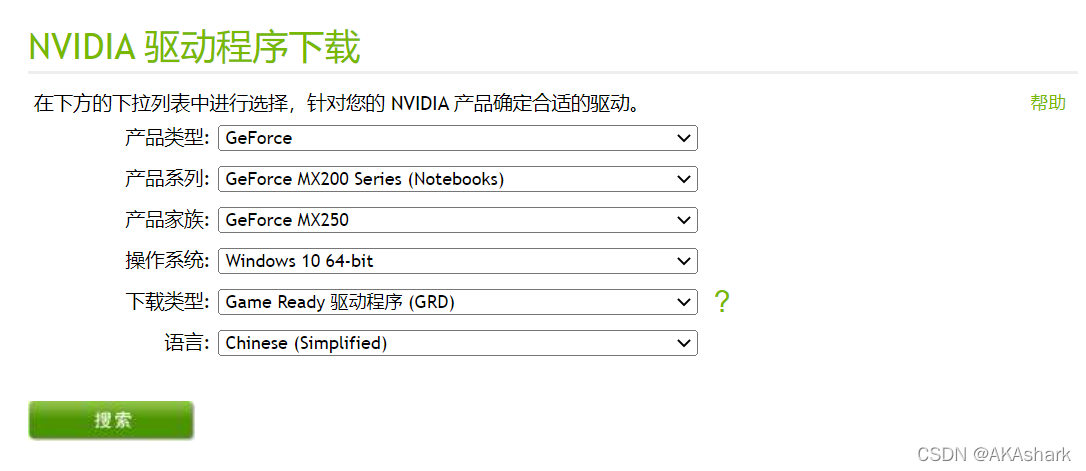
然后,安装好后进入NVIDIA控制面板(一般电脑右下角就会看到英伟达的图标),鼠标右键可进入。点击帮助,选择系统信息。
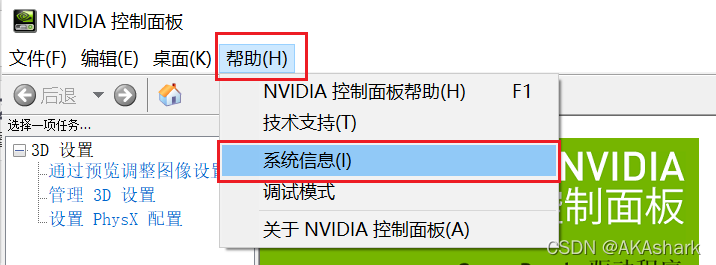
点击组件,找到自己CUDA的版本号
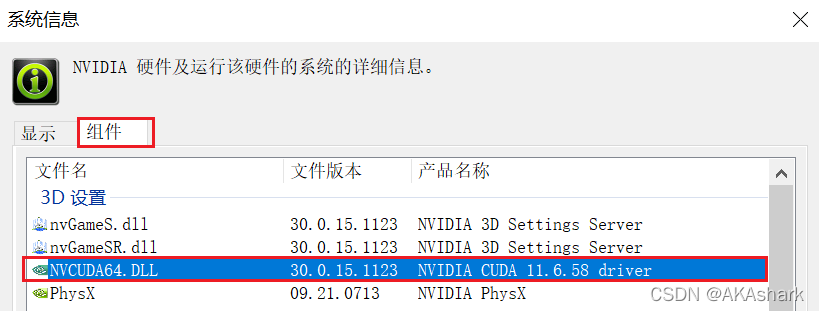
也可以 win +R ->cmd ,进入命令行,输入:nvidia-smi ,即可获得cuda版本号
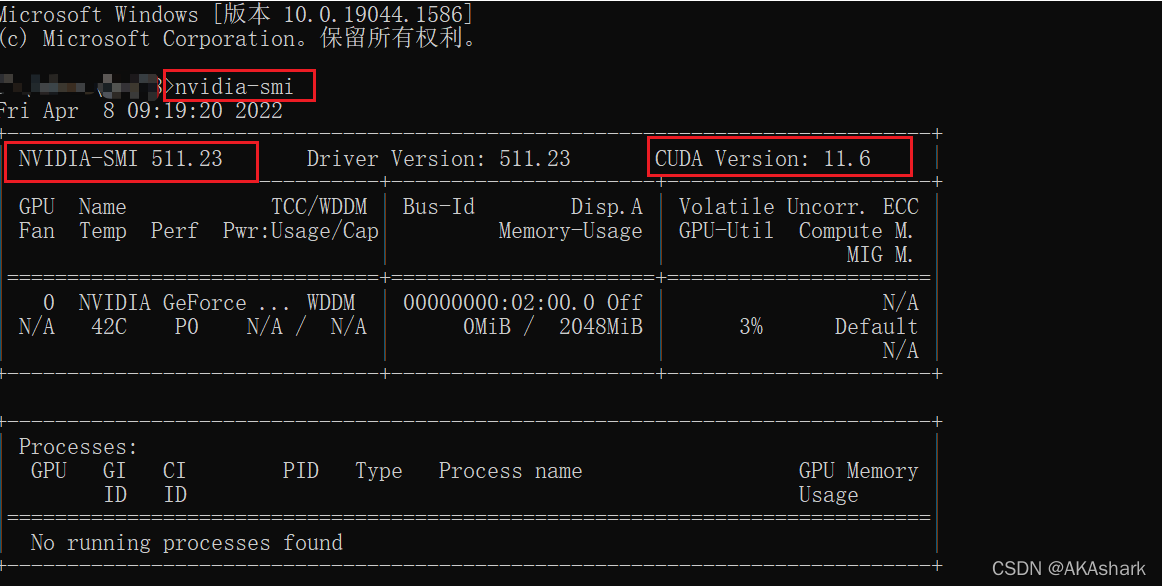
3、 创建conda虚拟环境
找到 Anaconda prompt 命令窗口
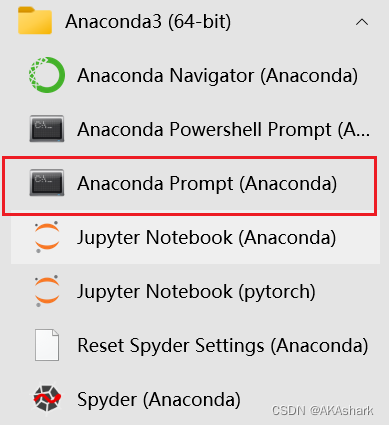
创建一个新的虚拟环境
(1)创建命令: conda create -n mypytorch python=3.9
其中,mypytorch是虚拟环境的名字,自己随意设置;python 3.9是指python的版本,一定要指定;
(2)激活环境:conda activate mypytorch
(3)输入以下命令,可查看自己安装的环境有哪些:conda info --envs
4、安装PyTorch(包括torch和torchvision)
PyTorch官网:https://pytorch.org/
不推荐从官网下载安装!!!费劲且慢且问题多!!!
建议使用以下方法:
(1)首先,到这下载 https://download.pytorch.org/whl/torch_stable.html 自己需要的 torch 和 torchvision 版本
其中,cu121就代表cuda12.1,cp310代表python3.10,win代表window系统。
PS:下载的时候,torch和torchvision版本一定要对应!要不然后面会报错。
我自己试出来的版本对应:
torch2.1.0 -> torchvision 0.16.0
torch2.1.1 -> torchvision 0.16.1
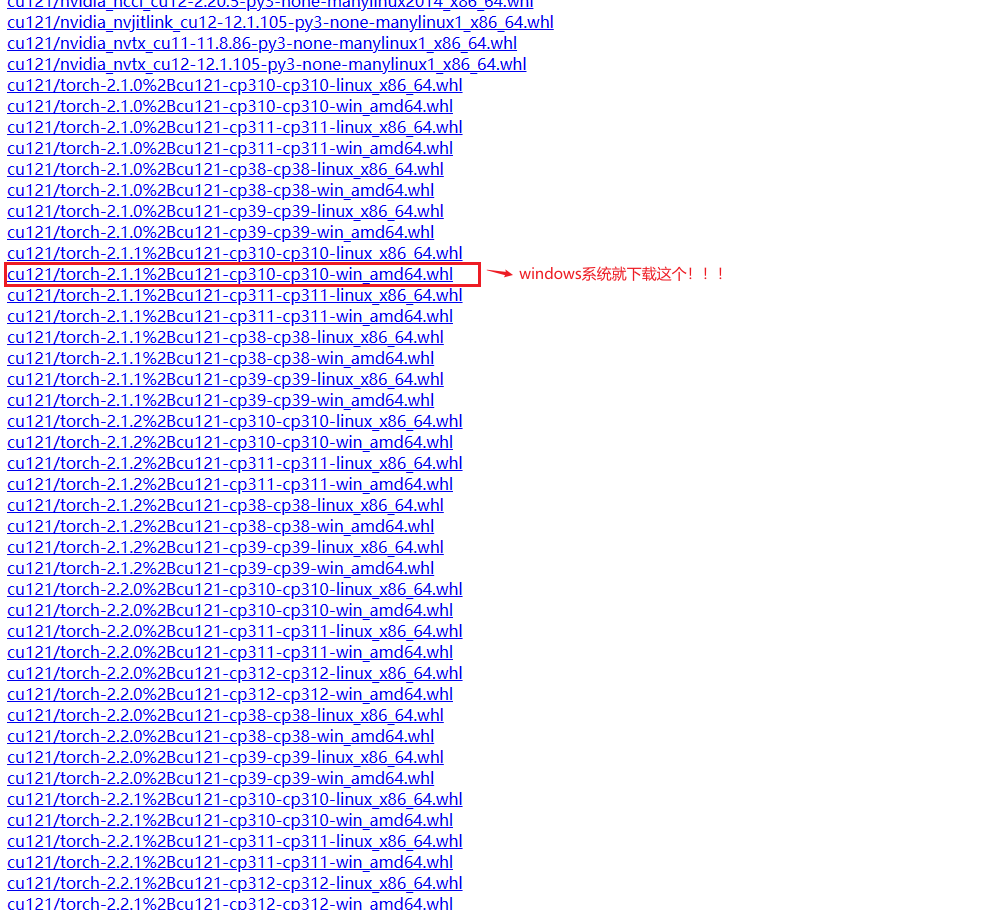
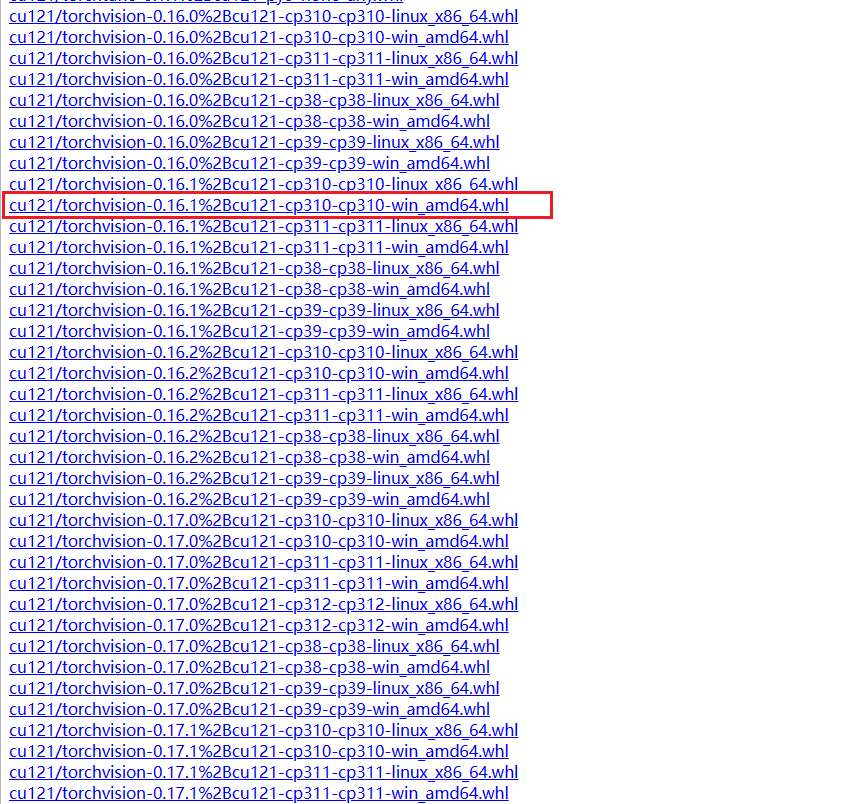
下载whl文件之后,激活刚才创建的虚拟环境:conda activate mypytorch
再找到自己刚下载的whl文件存放路径,cd 进入到whl文件的路径。
输入以下命令完成安装:
pip install torch-2.1.1-cp310-cp310-win_amd64.whl
pip install torchvision-0.16.1-cp310-cp310-win_amd64.whl
# 注意,实测有时安装包还是会卡顿,加上清华源的镜像好一点,比如下面这样
pip install torch-2.1.1-cp310-cp310-win_amd64.whl -i https://pypi.tuna.tsinghua.edu.cn/simple/
pip install torchvision-0.16.1-cp310-cp310-win_amd64.whl -i https://pypi.tuna.tsinghua.edu.cn/simple/
5、测试安装是否成功
打开 Anaconda prompt 命令窗口
进入mytorch虚拟环境:conda activate mytorch
接着,输入python
再输入以下命令:
import torch
torch.cuda.is_available()
显示True,则安装成功。

更多推荐
 已为社区贡献2条内容
已为社区贡献2条内容









所有评论(0)